电脑usb端口没反应怎么办,小编教你如何处理
- 分类:U盘教程 回答于: 2018年01月17日 12:03:01
鼠标或是其它一些USB设备是我们使用电脑时,必须使用的配件,但是我们在使用的过程中也会遇到电脑usb端口没反应,从而导致我们无法正常的使用电脑的相关操作,从而影响我们的操作进程,那么我们该怎么去解决电脑usb端口没反应呢?不知道如何解决的用户就来看看小编整理的教程吧。
我们在电脑的日常使用电脑的时候,会使用到一些移动设备,给我们带来方便的同时,也会给我们带来一些麻烦的问题,有的朋友在插入U盘后,发现电脑没反应,那么我们该怎么办呢?很多用户都会觉得重启系统可以解决,下面,小编就来跟大家说说解决电脑usb端口没反应的办法。
电脑usb端口没反应怎么办
右键点击我的电脑,点击“属性”,打开属性对话框。
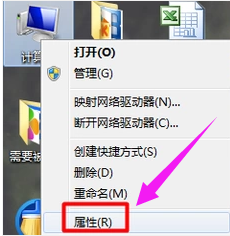
端口没反应图-1
选择高级系统设置,点击:硬件,点击:设备管理器。
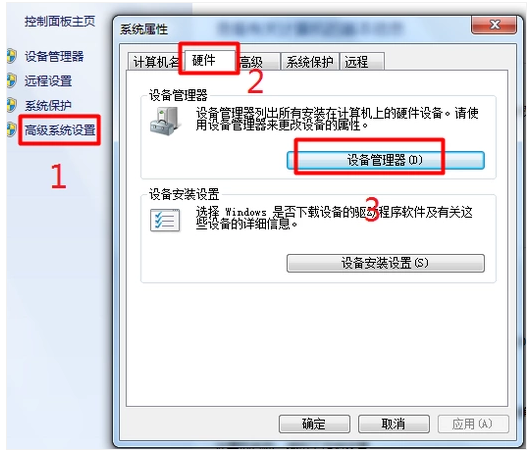
usb端口图-2
选择通用串行总线控制器。找到“UsB Root Hub”。
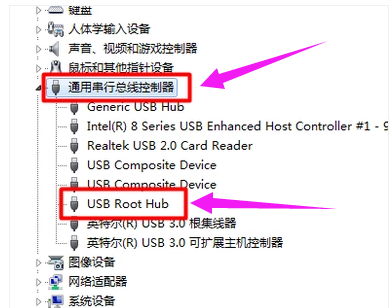
usb图-3
右键点击“UsB Root Hub”,选择属性。
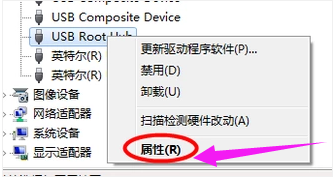
usb图-4
选择电源管理,将“允许计算机关闭这个设备以节约电源”前的勾去掉。并点击确定返回。
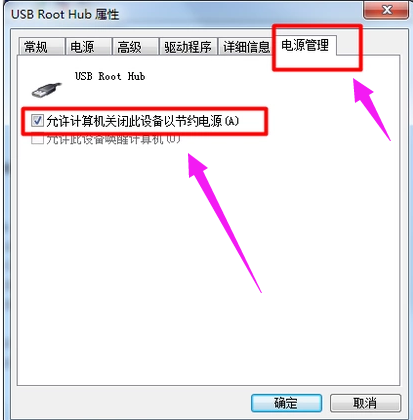
无法使用图-5
重新启动电脑即可完成设置。这样usb问题解决。
以上就是解决电脑usb端口没反应的操作方法了。
 有用
52
有用
52


 小白系统
小白系统


 1000
1000 1000
1000 1000
1000 1000
1000 1000
1000 1000
1000 1000
1000 1000
1000 1000
1000 1000
1000猜您喜欢
- 使用U盘安装Win10系统2023/12/28
- U盘无法格式化怎么办?详解原因及解决方..2024/08/14
- U盘重装系统需要多长时间?..2023/10/31
- 如何设置电脑启动项的为U盘启动,小编..2017/12/13
- 教你U盘修复工具使用方法2021/07/13
- 小白装机u盘装系统2022/10/01
相关推荐
- u盘制作工具哪个最干净2023/03/27
- 小编教你U盘不能格式化怎么办..2017/08/23
- 进入bios怎么重装系统2023/02/04
- 使用u盘给win10安装教程图解..2023/05/07
- 图文展示安装之家U盘装win7系统的详细..2021/04/17
- U盘启动安装系统的步骤2023/12/14




















 关注微信公众号
关注微信公众号





